
Az iPhone hangereje alacsony, tompa vagy torz? Ha igen, akkor valószínűleg azt kérdezi: "mi a legegyszerűbb módja az iPhone hangszórók tisztításának?" Azt is megvizsgáljuk, hogyan távolíthatja el a vizet a telefon hangszórójából. Így tisztíthatja meg a hangszórókat és távolíthatja el a vizet az iPhone hangszóróiból.
Összefüggő: A koronavírus megelőzése: Tisztítsa meg és fertőtlenítse iPhone-ját és más Apple-eszközeit
Az iPhone hangszóró tisztítása és a víz eltávolítása az iPhone hangszórókból
Ha az iPhone hangszórója nem működik, vagy az iPhone hangereje alacsony, valószínűleg kíváncsi, hogy miért. Néha, amikor a hang nem működik iPhone-on, megoldhatja az alacsony hangerő problémáját a Beállítások alkalmazás vagy a hangerő gombok. Más esetekben meg kell tisztítania az iPhone hangszóróit, vagy ki kell engednie a vizet a hangszórókból.
Hogyan tisztítsuk meg az iPhone hangszórót
Mellesleg ezek a tippek abban is segítenek, ha a töltőportja piszkos, és az Ön Az iPhone nem töltődik. További nagyszerű iPhone-hibaelhárítási és -karbantartási oktatóanyagokért tekintse meg ingyenes oktatóanyagunkat
A nap tippje. Hogyan tisztítsd meg az iPhone hangszórónyílásait és távolítsd el a port? Ha por vagy egyéb szennyeződés van az iPhone hangszóróiban, valószínűleg sok egymásnak ellentmondó tanácsot hallott. Egyesek izopropil-alkohol használatát javasolják; egyesek még gemkapocs, fogpiszkáló vagy sűrített levegő használatát is javasolják! A probléma az, hogy az iPhone hangszórói kényesek, és ezen technikák bármelyikének használata károsíthatja őket. Így javasolja az Apple, hogy tisztítsuk meg az iPhone hangszóróit.- Távolítsa el iPhone tokját és képernyővédőjét.
- Ellenőrizze az iPhone tetején és alján található hangszórókat, hogy lássa, nem szennyezettek-e, vagy nem tömődtek-e el a lyukak.
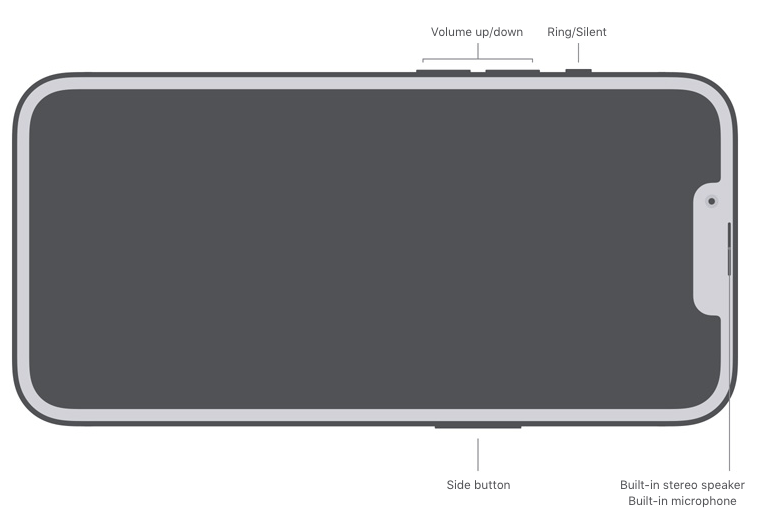
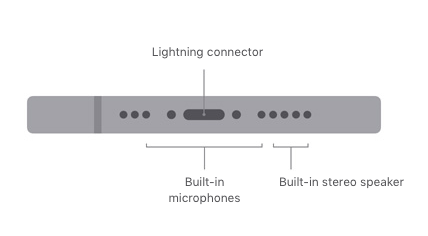
- Tisztítsa meg a hangszórókat puha, száraz, tiszta kefével, például puha sörtéjű fogkefével, festék- vagy sminkkefével.
- Ha van olyan törmelék, amely nem mozdul meg, használja tisztító gitt vagy egy hurok festőszalagot ragadós oldalával kifelé, hogy eltávolítsa a szennyeződést a hangszóróról.
- Ha szösz vagy egyéb szennyeződés van a hangszóró nyílásaiban, használjon egy légbefúvó, NEM sűrített levegőt, hogy kimozdítsa a makacs dolgokat.
- Ha minden más nem segít, keresse fel a legközelebbit Apple Store és nézze át telefonját, és szakszerűen javíttassa meg vagy tisztítsa meg.
Hogyan távolítsuk el a vizet az iPhone hangszóróiból
Az Apple az iPhone 7-től a legújabb modellekig úgy tervezte az iPhone készülékeket, hogy azok ellenálljanak a fröccsenésnek, víznek és pornak. Minél újabb az iPhone, annál jobb a védelem! Néha azonban víz behatol az iPhone hangszóróiba, így a hang torz vagy tompa lesz. Lehet, hogy hallott már arról, hogy Q-Tips-szel vagy akár hajszárítóval is eltávolíthatja a vizet a telefon hangszórójából, de ez károsíthatja iPhone-ját. Íme, mit kell tenni, ha iPhone-ja nedves lesz, és hogyan távolítsa el a vizet az iPhone hangszóróiból.
- Húzza ki az összes kábelt, és ne töltse fel iPhone-ját, és ne nyissa ki a SIM-tálcát legalább öt órán keresztül, vagy amíg nem biztos, hogy az iPhone teljesen megszáradt.
- Ha a vízen kívül más folyadék is kerül telefonjára, törölje le Clorox törlőkendővel, hogy eltávolítsa a ragacsos vagy egyéb maradványokat.
- Törölje le iPhone-ját lencsetörlővel.
- Finoman ütögesse iPhone-ját a kezéhez, a Lightning csatlakozó lefelé nézzen, hogy elősegítse a víz kifolyását.
- Hagyja iPhone hangszóróit lefelé nézve, száraz helyen, ahol jó a levegőáramlás. Elhelyezhet egy ventilátort, hogy hideg levegőt fújjon a hangszórókba.
- Alternatív megoldásként helyezze iPhone készülékét a Lightning porttal lefelé egy rizses tartályba. A rizs segít elszívni a nedvességet a telefon hangszóróiból.
- Mint korábban is, ha minden más nem sikerül, keresse fel a legközelebbi Apple Store és nézze át telefonját, és szakszerűen javíttassa meg vagy tisztítsa meg.
A legjobb kép forrása: Hadrian / Shutterstock.com